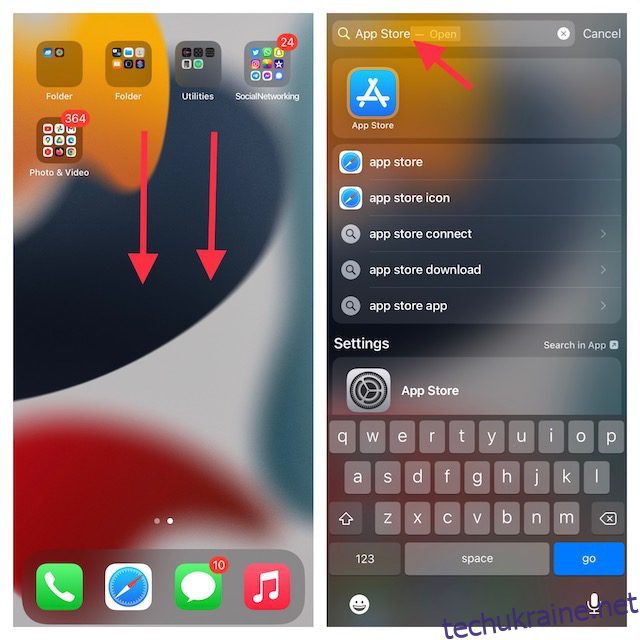Якщо ви коли-небудь встановлювали програми сторонніх розробників на свій iPhone, ви використовували App Store. Оскільки Apple не дозволяє стороннім завантаженням додатків на iPhone з міркувань безпеки, а сторонні магазини додатків поки недоступні для iOS, єдиний реальний спосіб отримати доступ до програм на iPhone – це App Store. Ось чому може бути неприємно, коли ви не можете знайти App Store на своєму iPhone. Якщо ви зіткнулися з такою ж проблемою зі своїм пристроєм, не хвилюйтеся. Ось 7 способів виправити відсутність App Store на iPhone.
7 робочих методів, щоб виправити App Store відсутній на iPhone (2022)
1. Використовуйте Spotlight, щоб знайти App Store
Під час налаштування головного екрана iPhone ви, можливо, випадково помістили App Store в іншу папку і забули про це. У такій ситуації ви можете скористатися пошуком Spotlight на iPhone.
- Просто проведіть пальцем вниз від середини екрана, щоб відкрити пошук Spotlight, і введіть App Store.
- Якщо програма з’явиться в результатах пошуку, просто натисніть на неї, і все готово!
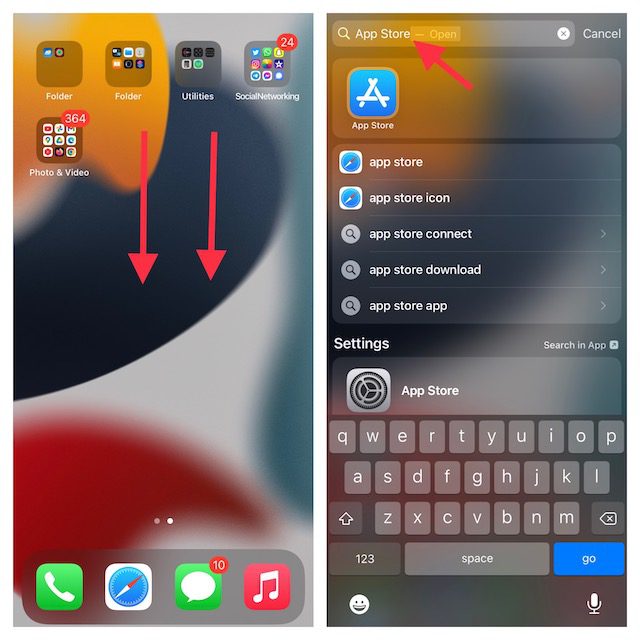
Примітка. Ви також можете перетягнути піктограму з результатів пошуку Spotlight на головний екран, щоб легко дістатися до неї в майбутньому.
2. Використовуйте бібліотеку програм, щоб легко знайти відсутній App Store
Бібліотека додатків, представлена в iOS 14, автоматично класифікує ваші програми за різними категоріями, що робить пошук програми зручнішим. Отже, замість того, щоб переходити з однієї сторінки головного екрана на іншу для пошуку в App Store, вам слід скористатися перевагами бібліотеки додатків для швидкого доступу до App Store.
- Проведіть пальцем вліво справа, щоб отримати доступ до бібліотеки програм. Якщо у вас є кілька сторінок головного екрана, вам потрібно буде кілька разів провести пальцем, щоб отримати доступ до бібліотеки програм. Тепер перегляньте розділ «Утиліти», щоб знайти бібліотеку програм.
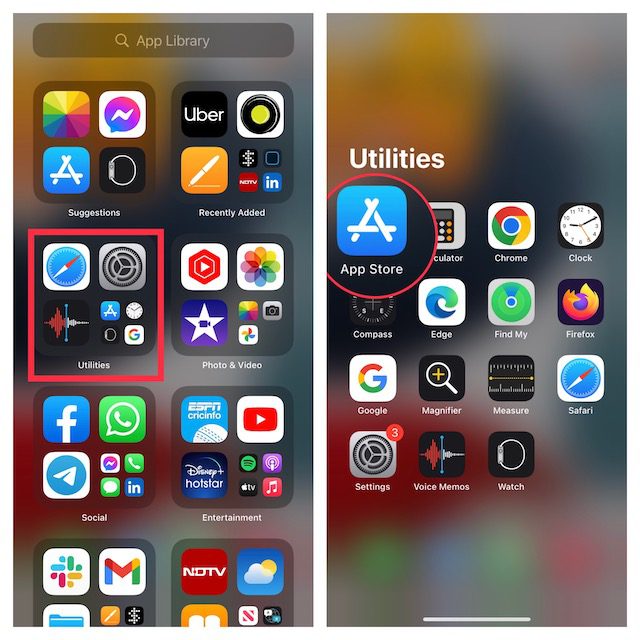
- Або торкніться рядка пошуку вгорі й увійдіть у App Store. Додаток миттєво з’явиться.
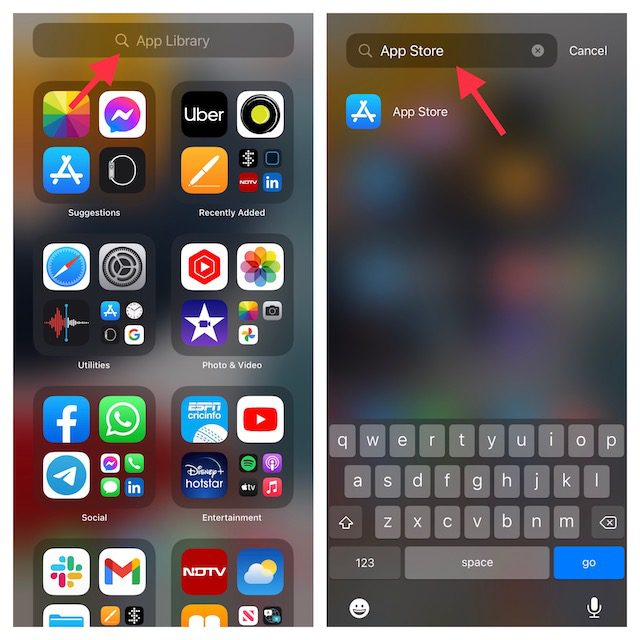
3. Переконайтеся, що App Store не знаходиться на прихованій сторінці головного екрана
Сучасні версії iOS, включаючи iOS 15 та iOS 14, дозволяють приховати сторінки головного екрана. Таким чином, ви можете тримати деякі небажані програми з поля зору, не видаляючи їх. Отже, переконайтеся, що App Store не знаходиться на сторінці головного екрана, яку ви приховали.
- Торкніться й утримуйте порожню область екрана та торкніться горизонтальних крапок унизу.
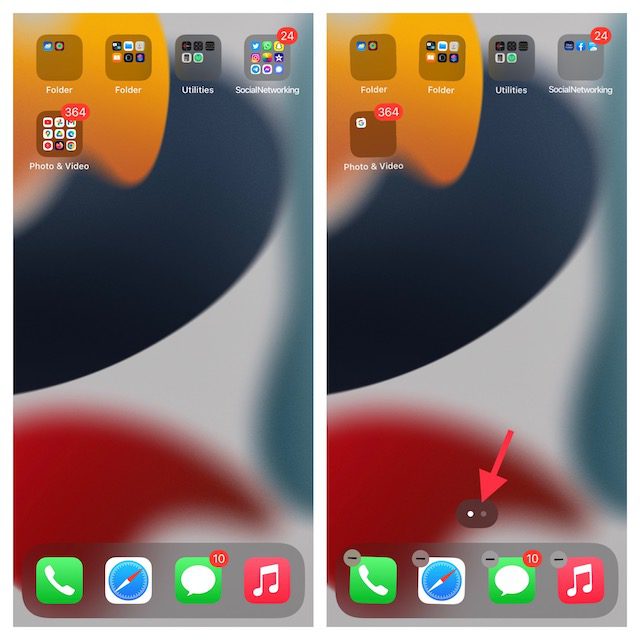
- Тепер уважно подивіться на мініатюри сторінок головного екрана, щоб знайти ту, де розміщено App Store. Після цього торкніться маленького кола внизу мініатюри домашньої сторінки. Обов’язково торкніться Готово, щоб підтвердити свою дію.
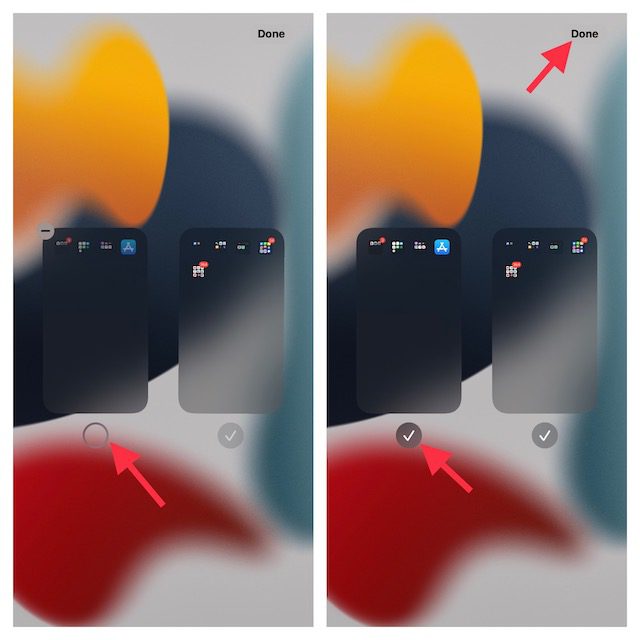
4. Переконайтеся, що App Store не обмежений
Screen Time, або вбудована функція батьківського контролю, дозволяє обмежити встановлення програм на вашому iPhone або iPad. Тому переконайтеся, що ви або хтось із вашої родини не обмежував App Store на вашому пристрої.
- Відкрийте програму «Налаштування» на своєму iPhone або iPad і виберіть «Час екрана».
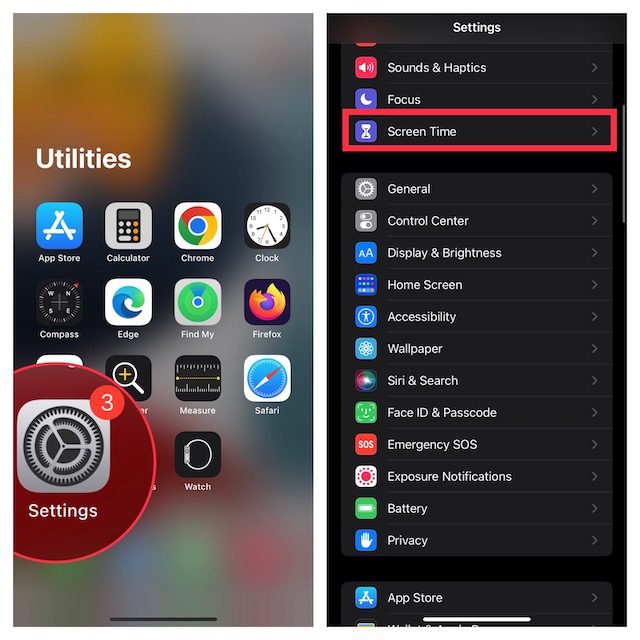
- Тепер прокрутіть униз і торкніться Обмеження вмісту та конфіденційності. Після цього переконайтеся, що перемикач біля пункту «Обмеження вмісту та конфіденційності» увімкнено. Потім натисніть Покупки в iTunes і App Store.
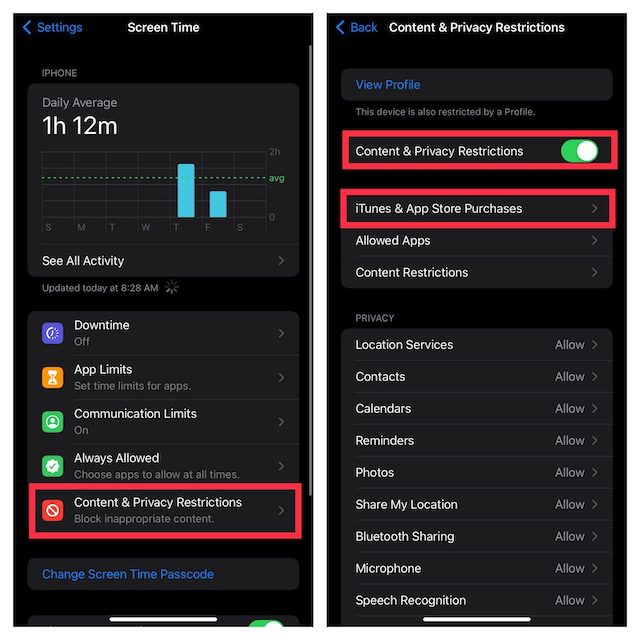
- Далі торкніться «Встановлення програм» і виберіть «Дозволити».
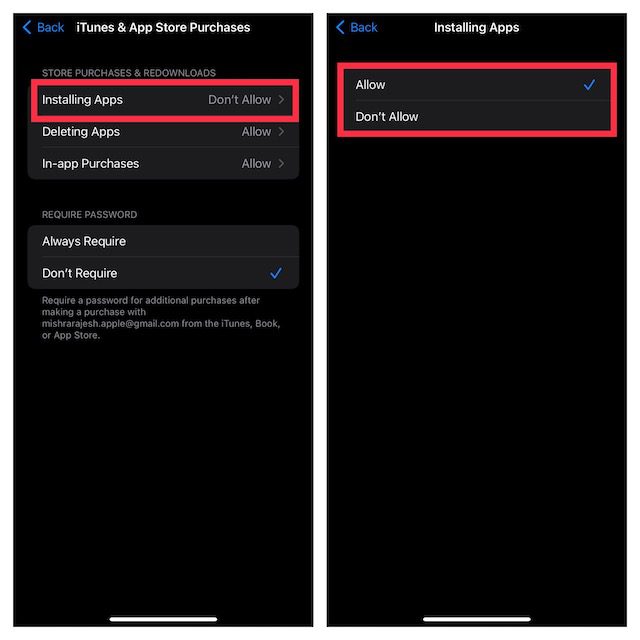
5. Скиньте розмітку головного екрана
Ще один надійний трюк, який ви повинні спробувати знайти прихований додаток App Store на вашому iPhone, – це скинути макет головного екрана. Він очистить ваш домашній екран, тим самим поставивши макет у стан за замовчуванням.
- Перейдіть до програми «Налаштування» на вашому iPhone або iPad і торкніться «Загальні».

- Тепер прокрутіть униз і торкніться «Передати» або «Скинути iPhone/iPad», а потім натисніть «Скинути».

- Далі торкніться «Скинути макет головного екрана» та підтвердіть, натиснувши «Скинути головний екран» у меню, що з’явиться знизу.
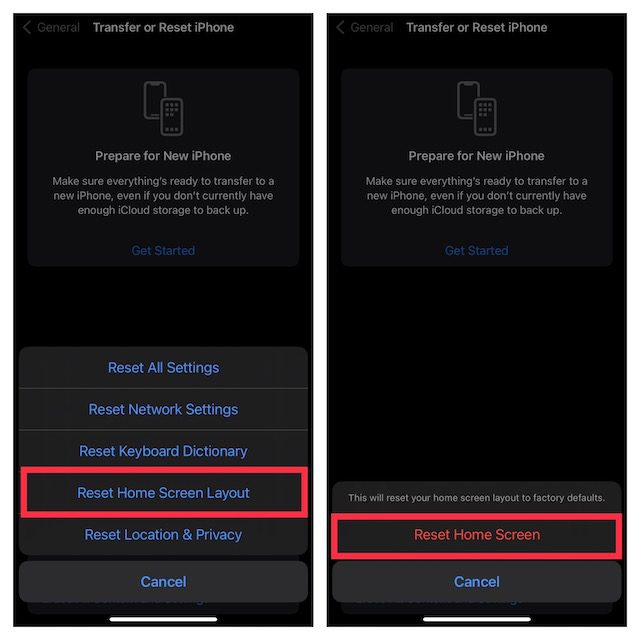
Примітка:
- У iOS 14 або раніше перейдіть до програми Налаштування -> Загальні -> Скидання -> Скинути макет головного екрана -> Скинути головний екран.
6. Скиньте всі налаштування
Все ще не можете знайти App Store на своєму iPhone? Ну, можливо, настав час спробувати скинути всі налаштування на вашому iPhone.
- Запустіть програму «Налаштування» на своєму iPhone або iPad і торкніться «Загальні».

- Тепер торкніться «Передати» або «Скинути iPhone/iPad» у нижній частині екрана та натисніть «Скинути».

- Далі торкніться Скинути всі налаштування та підтвердіть.
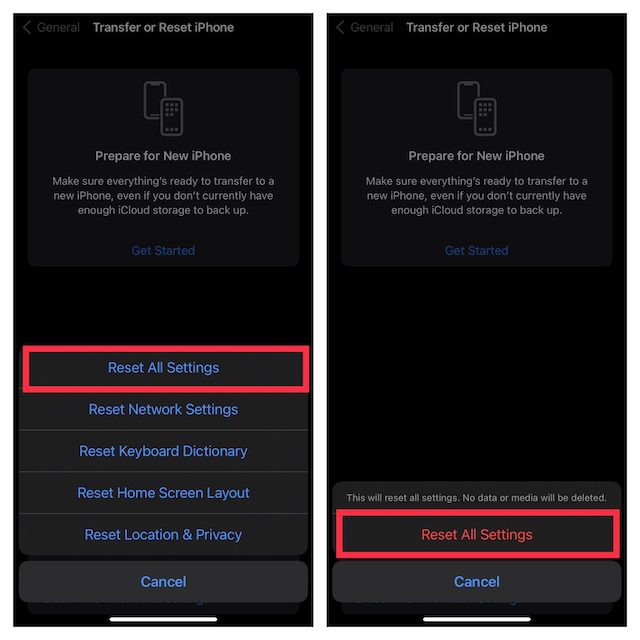
Примітка:
- У iOS 14 або раніше перейдіть до програми «Налаштування» -> «Загальні» -> «Скидання» -> «Скинути всі налаштування» -> «Скинути всі налаштування».
7. Оновіть програмне забезпечення на вашому iPhone або iPad
Якщо ви ще не знайшли відсутній App Store на своєму пристрої iOS, спробуйте оновити програмне забезпечення. Проблема може бути пов’язана з рідкісним програмним збоєм. Отже, оновлення операційної системи може вирішити проблему.
- Відкрийте програму «Налаштування» на своєму iPhone або iPad і торкніться «Загальні».
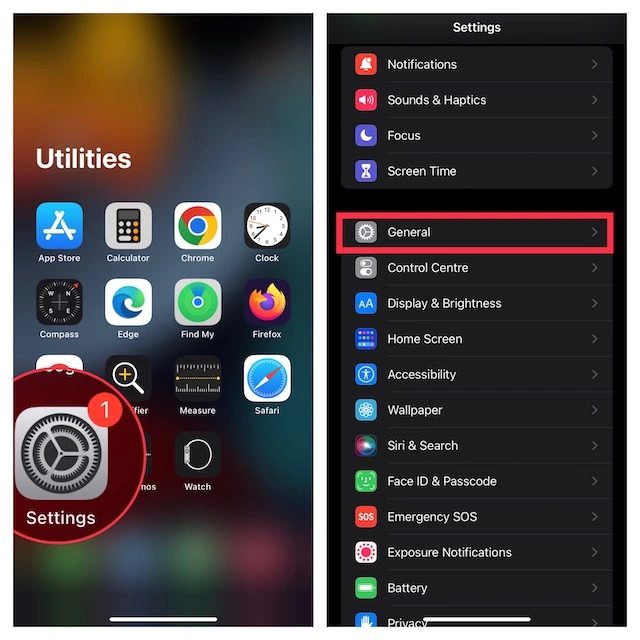
- Тепер торкніться «Оновлення програмного забезпечення», а потім завантажте та встановіть останню версію iOS/iPadOS на своєму пристрої.
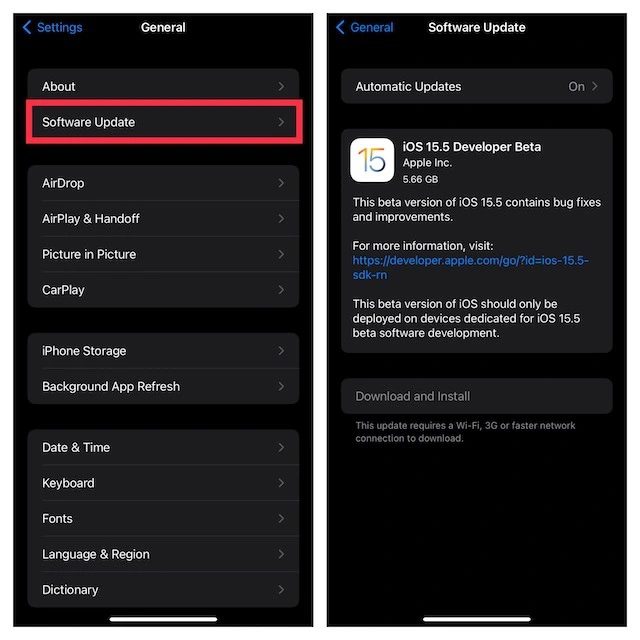
Легко повернути App Store на iPhone
Це зроблено! Сподіваємось, App Store знову на вашому пристрої. Виходячи з мого особистого досвіду, за цією проблемою часто стоять плутані налаштування або хаотичний макет. Отже, виправлення цих основ може дозволити вам вирішити проблему в більшості випадків. До речі, яке з цих виправлень допомогло вам знайти App Store на вашому пристрої? Дайте нам знати в коментарях.